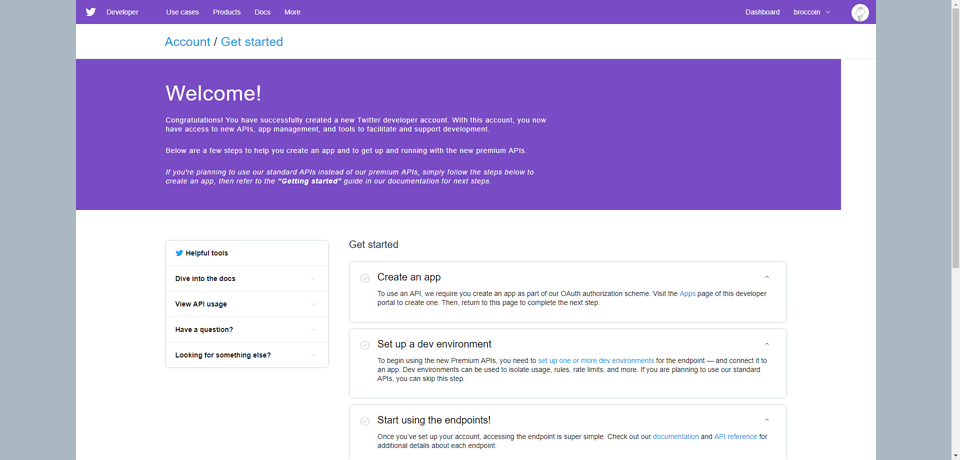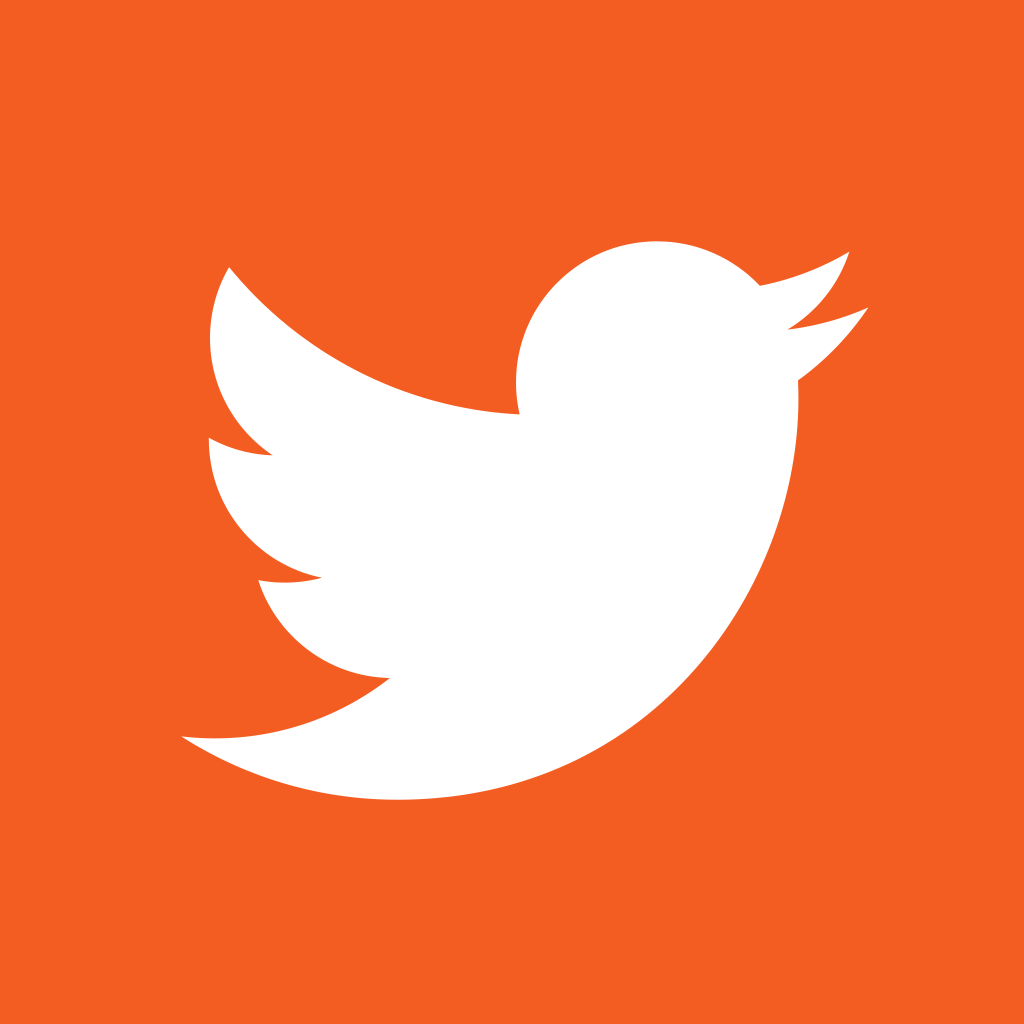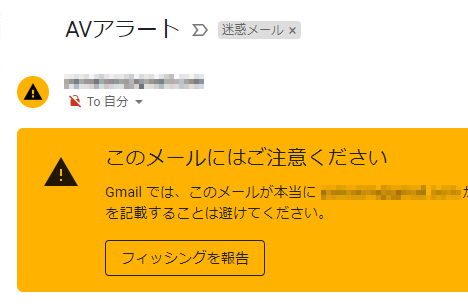新しいブログ用にtwitterアカウントを作成し、WordPressからTwitterに自動投稿できるようにしようとしました。
WordPressからTwitterに自動投稿するにはTwitter APIを使用します。そのAPIを使用するためにはAPIキーが必要です。
Application Management から Developer へ
https://apps.twitter.com/ にアクセスしましたが、以下のメッセージが表示され、https://developer.twitter.com/ に移動するように促されます。
2018年7月現在、 新しいアプリを作成する前に、Twitterデベロッパーアカウントを申請して承認を受ける必要があります。承認されると、developer.twitter.comから新しいアプリを作成することができます。
近い将来、apps.twitter.comで既存のアプリを引き続き管理できます。しかし、我々はすぐにこのサイトを引退してのDeveloper Portal(developer.twitter.com)内のすべての開発者向けツール、APIへのアクセス、およびアプリケーションの管理を統合します。このサイトをリタイアすると、そのポータルを介して既存のアプリケーションにアクセスして管理することができます。
このDeveloper Portal にてアカウントを作成するハードルが高いのです。英作文が必要です。
Add your account details
個人利用の場合は「I am requesting access for my own personal use」を選択します。
Account name はTwitterのユーザ名を入力しました。
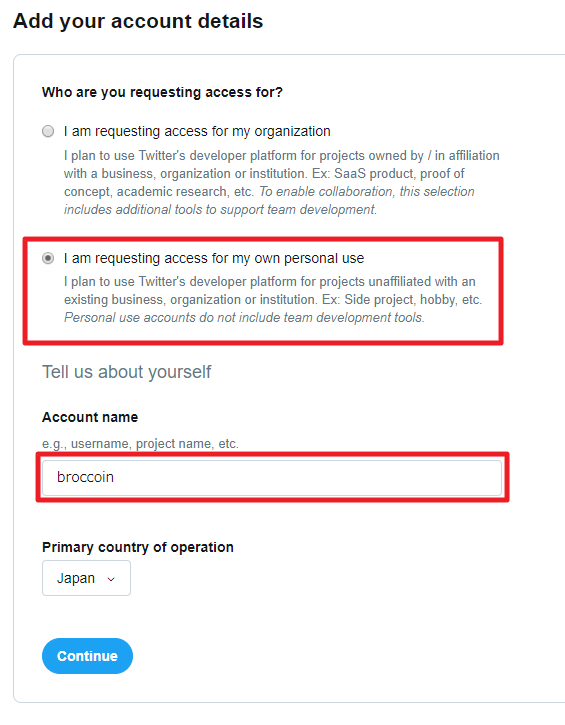
Tell us about your project
最難関です。
今回はWordPressの「NextScripts: Social Networks Auto-Poster」で自動投稿するので、「Chatbots and automation」を選択しました。
一番下のところは「No」を選択しました。
そして、Describe in your own words what you are building です。自分の言葉で書きなさい。です。
わたしの場合、青い吹き出しのように「1~4」についてそれぞれ回答しました。
はっきりとした回答は覚えていませんがおおよそ以下の内容で記載しました。(英文で記載が必要です)
- WordPressのプラグイン「NextScripts: Social Networks Auto-Poster」を使用して、Twitterに自動投稿します。※プラグインのURLも記載しました。(字数かせぎ)
- No. 私は他人のツイートやアカウントを分析しません。
- Yes. WordPressで記事を投稿したら、API経由でそれをツイートします。
- ツイートした内容はユーザのタイムラインに表示されます。
回答になっているかどうかわかりませんが参考までに。
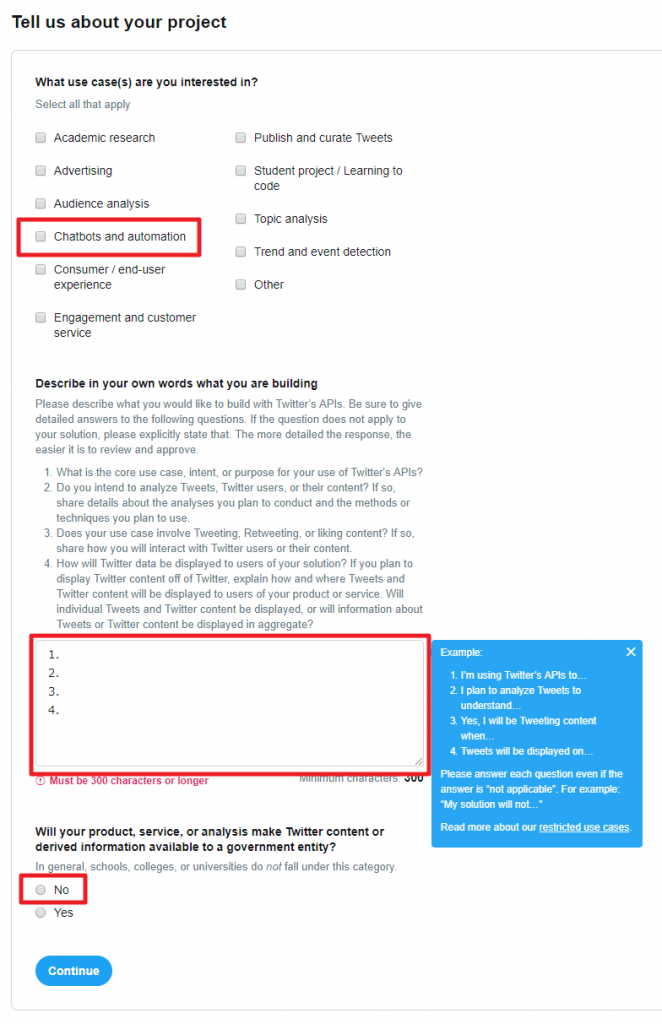
メールによる妥当性検証を促されます。

Confirm your email
このようなメールが届くので、「Confirm your email」をクリックします。私の場合は申請後すぐにこのメールが届きました。
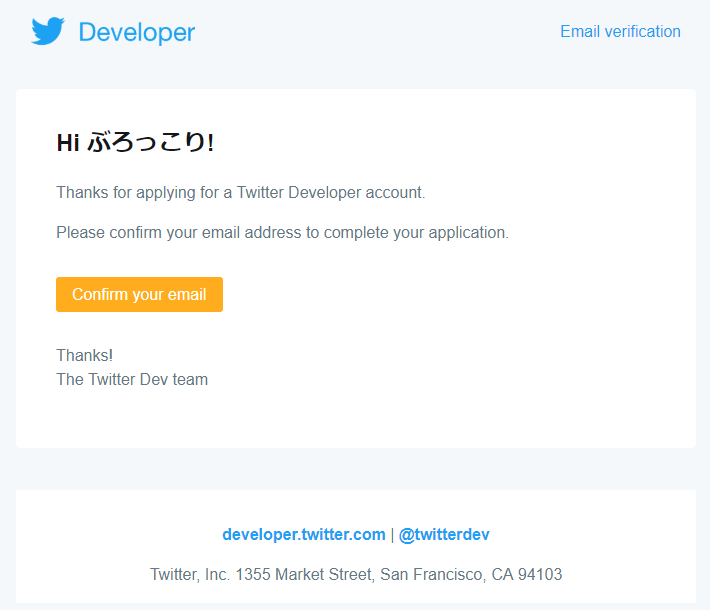
この画面が表示されれば完了です。